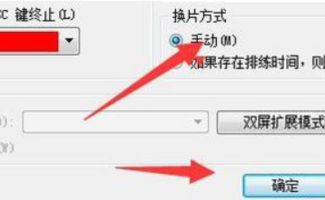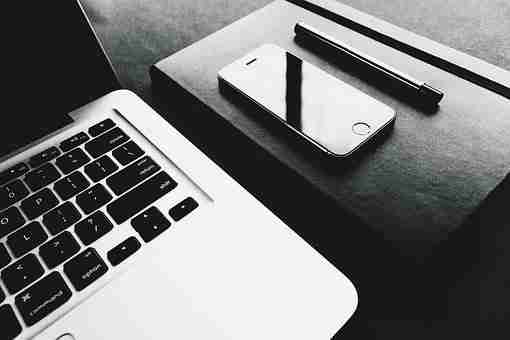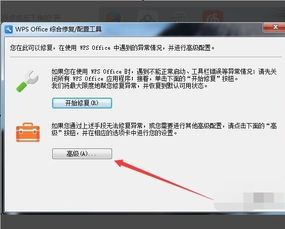作为一名经常折腾电脑的“技术宅”,我深知u盘启动的重要性。无论是重装系统、修复故障,还是测试新系统,u盘启动都是不可或缺的一步。而联想台式机作为市场上常见的品牌,它的u盘启动快捷键却让不少人头疼。今天,我就来和大家聊聊联想台式机电脑的u盘启动快捷键,以及如何轻松进入bios设置。
为什么需要u盘启动?
在开始之前,我想先聊聊为什么我们需要u盘启动。其实,u盘启动不仅仅是为了重装系统。比如,当你的电脑无法正常启动时,u盘启动可以帮助你进入pe系统,进行数据备份或系统修复。再比如,你想测试一个新的操作系统,但又不想影响现有的系统,u盘启动就是一个完美的尊龙凯时登录首页的解决方案。
那么,联想台式机的u盘启动快捷键是什么呢?答案是:f12。没错,就是这么简单!但别急,事情并没有这么简单。接下来,我会详细解释如何操作,以及可能会遇到的一些问题。
联想台式机u盘启动快捷键:f12
联想台式机的u盘启动快捷键是f12。当你按下电源键启动电脑时,迅速按下f12键,就会进入启动菜单。在这个菜单中,你可以选择从u盘启动。听起来很简单,对吧?但实际操作中,可能会遇到一些小问题。
比如,有些用户反映按下f12后没有任何反应。这可能是因为你按得太晚,或者按得太早。正确的做法是:在按下电源键后,立即连续按下f12键,直到看到启动菜单为止。
进入bios设置:f2
如果你发现按下f12后没有u盘启动选项,那可能是因为u盘没有被识别,或者bios设置中没有启用u盘启动。这时,你需要进入bios设置进行调整。联想台式机进入bios的快捷键是f2。
同样地,在按下电源键后,迅速按下f2键,直到进入bios界面。在bios中,找到boot选项,确保u盘被识别,并且u盘启动选项被启用。保存设置后,重启电脑,再次按下f12键,应该就能看到u盘启动选项了。
常见问题解答
在操作过程中,你可能会遇到一些问题。下面是一些常见问题及其解决方法:
- 问题1:按下f12后没有u盘启动选项。 这可能是因为u盘没有被识别,或者bios设置中没有启用u盘启动。进入bios设置,检查u盘是否被识别,并启用u盘启动选项。
- 问题2:按下f12后没有任何反应。 这可能是因为你按得太晚,或者按得太早。尝试在按下电源键后,立即连续按下f12键。
- 问题3:u盘启动后无法进入系统。 这可能是因为u盘中的系统镜像有问题,或者u盘本身有问题。尝试重新制作u盘启动盘,或者更换一个u盘。
如何制作u盘启动盘?
如果你还没有u盘启动盘,那也没关系。制作u盘启动盘其实很简单。你只需要一个u盘和一个系统镜像文件,然后使用一些工具,比如rufus或者ultraiso,就可以轻松制作u盘启动盘。
具体步骤如下:
- 下载并安装rufus或ultraiso。
- 插入u盘,打开rufus或ultraiso。
- 选择u盘和系统镜像文件,点击“开始”或“写入”。
- 等待制作完成,u盘启动盘就做好了。
总结
联想台式机的u盘启动快捷键是f12,进入bios的快捷键是f2。通过这两个快捷键,你可以轻松实现u盘启动,并进行系统重装或修复。如果在操作过程中遇到问题,可以参考上面的常见问题解答,或者进入bios设置进行调整。
希望这篇文章能帮助你顺利实现u盘启动。如果你有任何问题,欢迎在评论区留言,我会尽力解答。祝你玩机愉快!
上一篇:
下一篇: